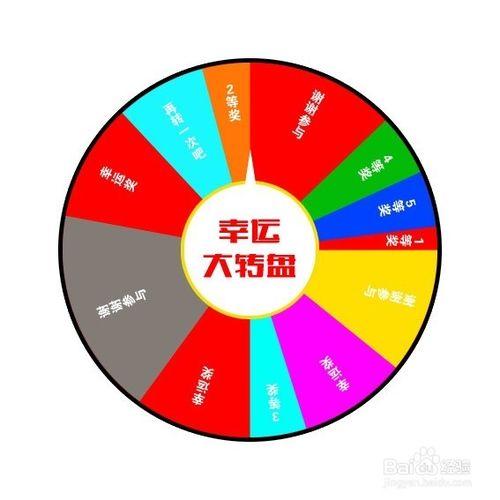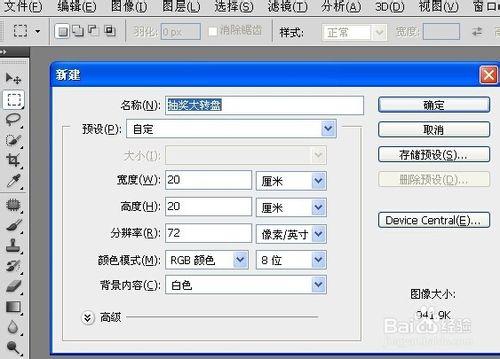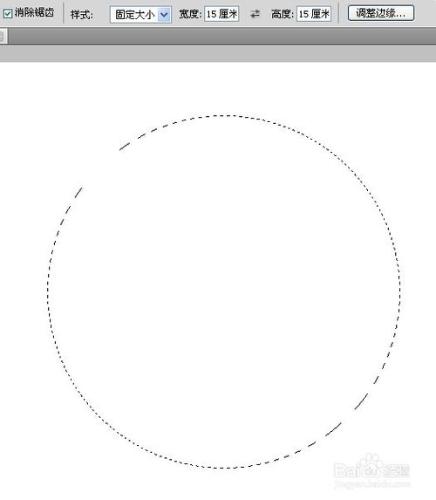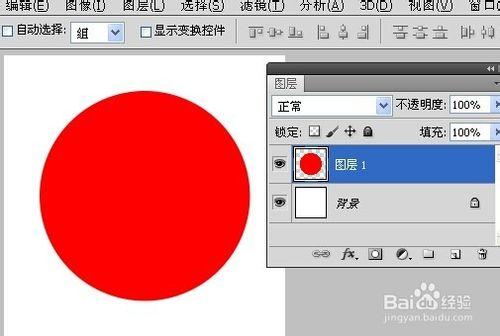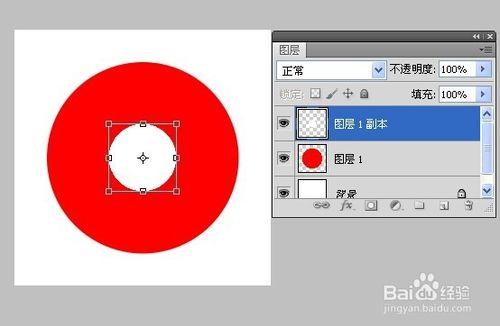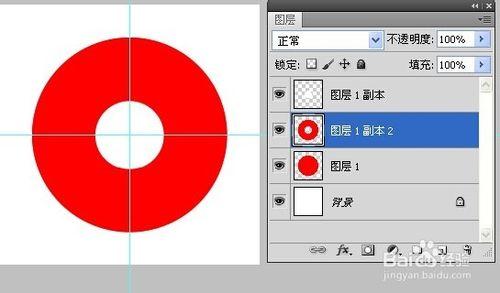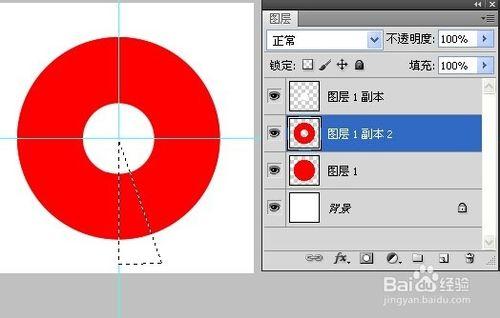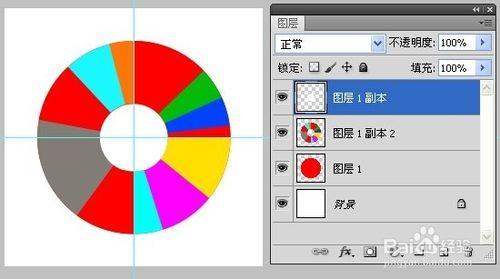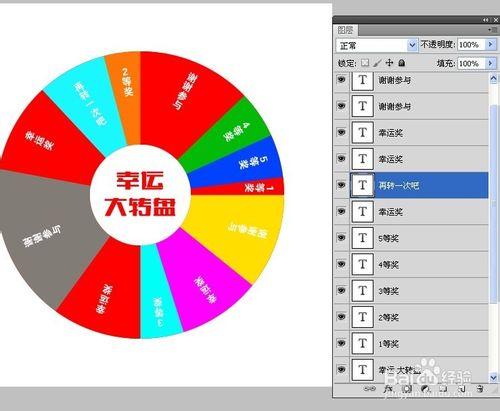大轉盤是現場抽獎活動中常用到的道具,本文即是介紹如何用Photoshop軟件製作抽獎大轉盤的教程,通過此教程,就可在此基礎上製作各種大轉盤了,示例效果如下:
工具/原料
photoshop cs5
PS製作抽獎大轉盤步驟:
Crtl+N新建畫布,命名為:抽獎大轉盤,參數如圖:
選用橢圓選框工具,在參數欄中選固定大小,寬高都輸入15CM,單擊畫布,畫個圓形選框,新建一圖層,前景色改為紅色,填充圓形選框,如圖:
Crtl+J,複製圖層1為圖層 1 副本,並把填充顏色改為白色,Crtl+T,按住Alt+Ctrl+T,從外往中間拖動鼠標縮小剛才複製的圓形,結果如下圖:
Crtl+J,複製圖層1為圖層 1 副本 2,單擊“圖層 1 副本”,再選中“圖層 1 副本 2”,按Delete鍵,再取消選擇,就做了一個圓環,再拉出水平與垂直兩條輔助線到畫布中間,如下圖:
下面開始畫抽獎的中獎分配比例了,這裡要根據實際抽獎情況合理分佈就可以了。用多邊形套索工具,起點單擊兩條輔助線的交點,然後根據實際的獎項比例畫多邊形即可,如圖:
重複上一步,每畫完一個獎項塊的選區,就選擇一個顏色,再按Alt+Shift+Delete鍵,用顏色完全填充該選區,直到把整體圓環的獎項分佈完成,如圖:
用文字工具輸入“幸運大轉盤”,顏色用紅色,並放置在轉盤中間位置,如圖:
再用文字工具輸入獎項名稱,注意此處要用垂直文字工具,並旋轉調整到由中間往處發射效果,每個名稱與相應的顏色塊對齊,如下圖:
最後,轉盤的外圓和內圓分開描邊,再畫一個向上的指針,一個轉盤界面就完成了,如圖:
這裡只是基本的製作流程,大家可自行美化界面。
注意事項
獎項名稱,顏色塊按實際情況而定。